
ده ترفند ساده برای بهبود سرعت و تجربه کار با مرورگر سافاری
مرورگر سافاری سریعترین و قابل اعتمادترین مرورگر کاربران مک به شمار میرود. اپل برای بهینهسازی پرفرمنس و مصرف انرژی این مرورگر همیشه در تلاش است و همواره با ارائه بهروزرسانیهای مستمر سعی میکند که تجربه ...
مرورگر سافاری سریعترین و قابل اعتمادترین مرورگر کاربران مک به شمار میرود. اپل برای بهینهسازی پرفرمنس و مصرف انرژی این مرورگر همیشه در تلاش است و همواره با ارائه بهروزرسانیهای مستمر سعی میکند که تجربه کار با آن را ارتقاء بدهد.
ولی متأسفانه بعضی مشکلات سافاری با آپدیت برطرف نمیشوند. سافاری مثل تمام مرورگرهای دیگر ممکن است به مرور زمان کند شده و پاسخ سریع و کاملی به درخواستهای شما ندهد. اما خوشبختانه با یک سری ترفند ساده میتوان این مشکلات را به حداقل رساند. در این مقاله ده مورد از این ترفندها و راهکارها را به شما معرفی خواهیم کرد.
1. مک را بهروزرسانی و ریاستارت کنید
از قدیم الایام ریاستارت کردن کامپیوتر حلال بسیاری از مشکلات بوده و هست، بنابراین این راهکار روی مرورگرهای اینترنتی هم جواب میدهد. اگر سافاری با مشکلاتش موجب آزارتان شده، شاید بد نباشد که آخرین نسخه آن را دریافت و سپس رایانه مکتان را ریاستارت کنید.
برای این منظور کافیست وارد اپاستور مک شده و در قسمت Updates به دنبال گزینه بهروزرسانی سافاری بگردید.
2. نگذارید تبهای بلا استفاده باز بمانند
همیشه هنگام کار با مرورگر این سؤال را از خود بپرسید: در حال حاضر چند تب در مرورگر باز است و به چند مورد از آنها واقعا احتیاج دارم؟ مرورگر سافاری هر تعداد تب که بخواهید را در پسزمینه برایتان فعال نگه میدارد، حتی اگر از آنها استفاده نکنید. اما همین موضوع میتواند باعث کند شدن مرورگرتان هم بشود.
بنابراین توصیه شده که برای بارگذاری بهتر و روانتر وبسایتها، حتی الامکان تبهای اضافی را ببندید و فقط موارد مهم را باز نگه دارید. این کار را میتوانید هم به طور دستی انجام بدهید، هم از افزونههای خوبی مثل Sessions کمک بگیرید.
Sessions تمام تبهای باز شما را ذخیره کرده و سپس آنها را میبندد تا «هر موقع که به آنها احتیاج داشتید» دوباره آنها را فرا بخواند.
3. کش و فایلهای موقت را دور بریزید
سافاری مثل هر مرورگر دیگر از وبسایتهایی که بازدید کردهاید کَش تهیه میکند. این فایلهای کش با انباشته شدن نه تنها حافظهتان را اشغال میکنند بلکه ممکن است باعث مشکلاتی در عملکرد مرورگر هم بشوند. بنابراین خوب است که هر چند وقت یک بار برای پاکسازی کش سافاری برنامهریزی داشته باشید.
برای این کار مراحل زیر را دنبال کنید:
- سافاری را اجرا و از نوار ابزار بالای صفحه مسیر Safari > Preferences را دنبال کنید.
- روی تب Advanced کلیک کنید و سپس از پایین پنجره تیک Show Develop menu in menu bar را بزنید.
- پنجره تنظیمات را بسته و سپس از بالای صفحه روی Develop > Empty Caches کلیک کنید تا کشهای مرورگر پاک شوند.
4. افزونههای پرمصرف را کنار بگذارید
خوشبختانه سافاری از نظر افزونهها هیچ کم و کسری ندارد، ولی در انتخاب آنها باید مراقب باشید.
بعضی افزونهها میتوانند مستقیما بر تجربه مرور وبسایتها اثرگذار باشند. به عنوان مثال TamperMonkey یکی از افزونههایی است که میتواند در رفتار وبسایتها و نحوه بارگذاری آنها تغییراتی اعمال کند. توصیه ما این است که از این افزونه یا نمونههای مشابه آن استفاده نکنید.
برای ایزوله کردن افزونهای که باعث کندی سافاری شده، باید مسیر Safari > Preferences > Extension را دنبال کنید. اینجا با کلیک روی چک باکس هر افزونه قادر به غیر فعال کردن هر کدام خواهید بود. فعالسازی مجدد را هم باید از همین قسمت انجام بدهید.
البته توجه داشته باشید که این کار افزونهها را به طور کامل پاک نمیکند. برای پاکسازی کامل یک افزونه روی دکمه Uninstall کلیک کنید.
5. پلاگینها را محدود کنید
پلاگینهایی مثل ادوبی فلش یا یونیتی پلیر مصرف منابع زیادی دارند و بهتر است محدود شوند. برای آنکه در سافاری با کندی مواجه نباشید، باید پلاگینها را طوری تنظیم کنید که پیش از شروع به کار «از شما اجازه بگیرند». اما چگونه؟ این مسیر را دنبال کنید: Safari > Preferences > Security > Plug-in Settings
در این پنجره میتوانید پلاگینهای بلااستفاده را با برداشتن تیک آنها غیر فعال کنید. سافاری اینجا به شما اجازه میدهد که رفتار پیشفرض پلاگینها در کلیه وبسایتهایی که در مرورگر باز میشوند را هم تنظیم نمایید.
پلاگینهایی که بدون محدودیت اجرا میشوند، روی کاهش سرعت بارگذاری مرورگرتان تأثیر گذارند. با محدودسازی این پلاگینها مرورگر سافاری از اجرای پلاگینهای منسوخ و ناامنی مثل فلش جلوگیری کرده و در عوض به تکنولوژیهای مدرنتری مثل HTML5 اجازه فعالیت میدهد.
6. بهروزرسانی سیستم عامل را فراموش نکنید
آپدیتهای سالانه مک او اس همیشه قابلیتهای جدیدی برای سافاری به ارمغان میآورد. اگر این آپدیتها را دریافت نکنید خبری هم از آخرین نسخه سافاری نیست.
البته اپل بهروزرسانی سافاری را برای نسخههای قدیمیتر سیستم عامل هم ارائه میکند، اما آخرین و بهترین قابلیتها فقط نصیب افرادی میشود که جدیدترین مک او اس را دریافت کرده باشند.
اپل در هر بهروزرسانی سافاری تغییرات زیرپوستی روی آن اعمال میکند تا زمان رندرینگ وبسایتها کاهش یافته و سرعت بارگذاری افزایش پیدا کند. نکته دیگر این که دریافت این بهروزرسانیها از نظر امنیتی هم اهمیت دارد چرا که بخش مهمی از تغییرات این آپدیتها معمولا رفع باگ و حفرههای امنیتی است.
7. وبسایتهای بیکیفیت و تبهای کرش کرده را شناسایی کنید
گاهی اوقات سافاری در بارگذاری یک وبسایت مشکلدار شدیدا به تکاپو میافتد. دلایل این موضوع فراوانند که بسیاری از آنها به کدنویسی بد وبسایتها باز میگردد.
به عنوان مثال وجود اسکریپتهای زیاد، ویدیوهای تبلیغاتی با پخش خودکار، افزونههای سنگین و کدهای embed ناقص همگی میتوانند موجب کرش کردن یک وبسایت شوند. خوشبختانه با راهکاری ساده میتوان این مشکل را برطرف کرد.
- نرمافزار پایش فعالیتهای سافاری یا همان Activity Monitor را از بخش Applications > Utilities باز کنید (از سرچ اسپاتلایت هم میتوانید به آن دسترسی داشته باشید).
- در تب CPU روی ستون % CPU کلیک کنید تا فرآیندهای در حال اجرا را بر اساس قدرت پردازشی مرتب کند.
- اینجا سایتهای سنگین یا تبهای کرش کرده را انتخاب کرده و روی دکمه X در گوشه بالا و سمت چپ هر کدام کلیک کنید تا فرآیند مذکور بسته شود.
- پیش از بستن پنجره کارهایی که انجام دادهاید را تأیید کنید.
8. از کافی بودن فضای خالی حافظه مطمئن شوید
کمبود فضای خالی در مک نه تنها روی مرورگر، بلکه روی تمام اجزای سیستم عامل اثر میگذارد. احتمالا فریز کردن و کرش کردن یک مک بوک با فضای خالی کم بسیار بالاست و سافاری معمولا اولین نرمافزاری است که اثرات این موضوع را به نمایش میگذارد.
برای آنکه در مرور وبسایتها به مشکل برنخورید، توصیه ما این است که حداقل 10 گیگابایت فضای خالی در حافظه داشته باشید.
9. مشکلات سیستم عامل هم میتوانند روی مرورگر سافاری اثرگذار باشند
هر کاری که برای ارتقای پرفرمنس سیستم عامل انجام بدهید، مستقیما روی بهبود عملکرد سافاری هم تأثیرگذار است. باید بدانید که هر چه منابع سختافزاری کمتری به وظایف کماهمیت اختصاص بدهید، کارهای مهمتر با کیفیت و سرعت بیشتری به انجام میرسند.
توصیه میکنیم اپلیکیشنهایی که به آنها نیاز ندارید را از روی سیستم عامل پاک کنید. همچنین با مراجعه به مسیر System Preferences > Users > Login Items میتوانید از اجرای اپلیکیشنهای سنگین هنگام بارگذاری اولیه مک جلوگیری کنید.
اپلیکیشنهایی مثل فتوشاپ یا Final Cut Pro در پس زمینه مصرف بسیار زیادی دارند پس بهتر است وقتی احتیاجی به آنها ندارید ترجیحا از اجرای آنها جلوگیری کنید.
10. آیا مشکل از اتصال اینترنت نیست؟
گاهی اوقات مشکل از سمت سافاری بیچاره نیست و ممکن است اینترنتتان کند شده باشد. اگر تمام روشهای بالا را انجام دادید و نتیجه خوبی نگرفتید، حتما یک تست سرعت از اینترنت خود بگیرید؛ شاید مشکل از سمت سرویس دهنده اینترنتی شما باشد.
حتی شاید تغییر DNS هم بتواند روی افزایش سرعت اینترنت شما تأثیر بگذارد. بنابراین به این مسئله هم توجه داشته باشید.
دیدگاهها و نظرات خود را بنویسید
برای گفتگو با کاربران ثبت نام کنید یا وارد حساب کاربری خود شوید.








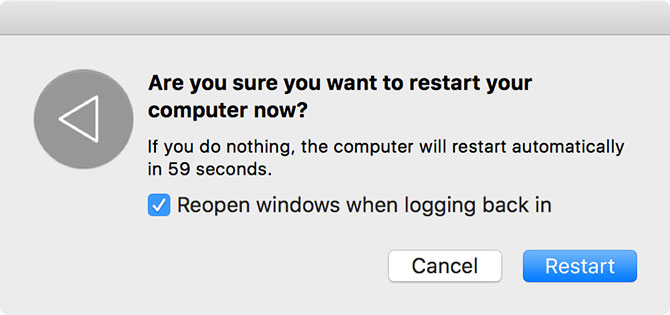

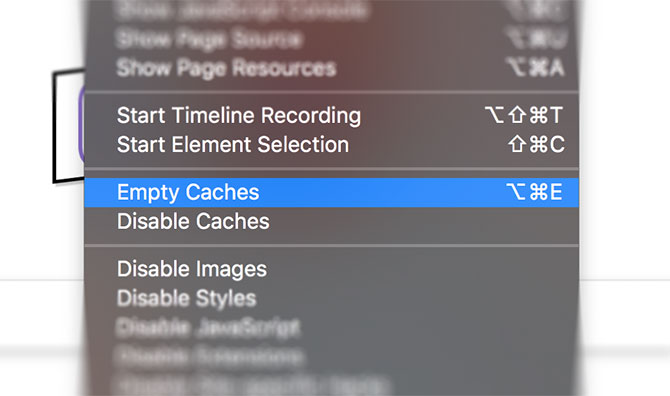
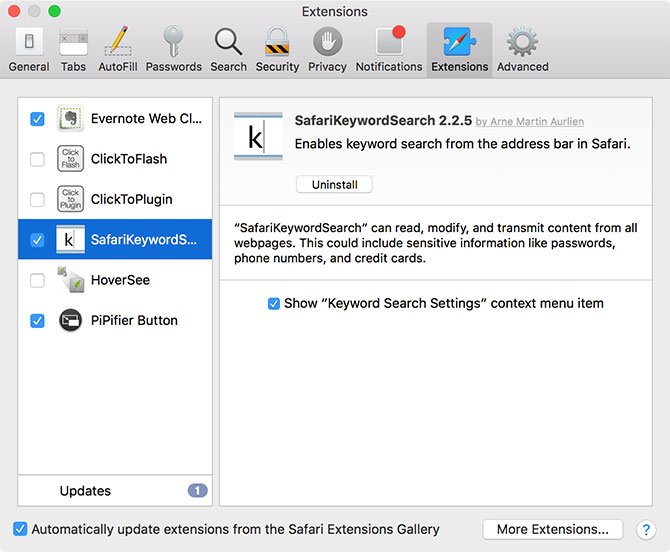
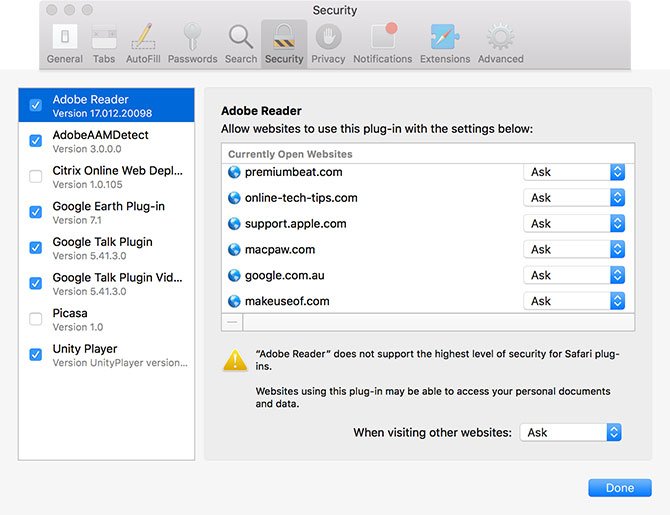
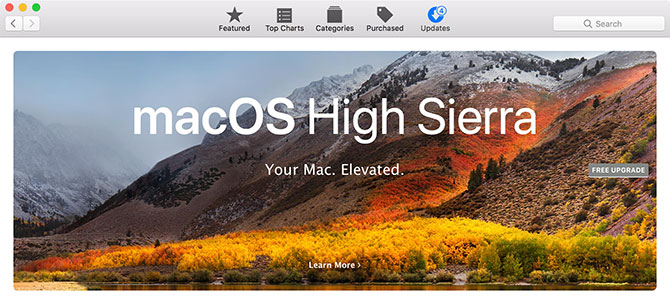
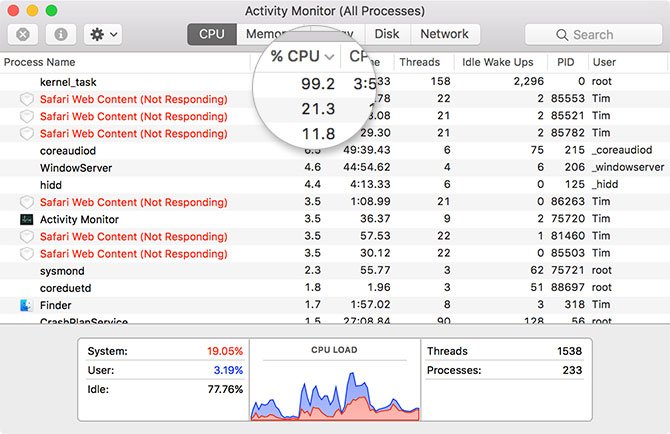
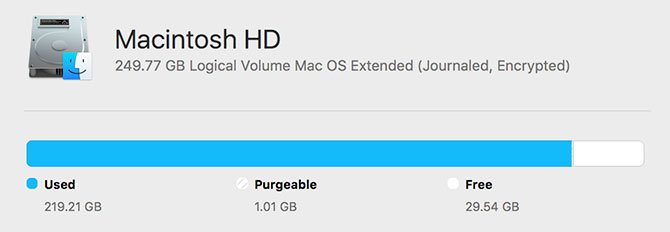






خسته نباشی ?